Trucos para buscar en Google - Hazte experto en Google en 6 minutos

Estos trucos para buscar en Google son de gran utilidad. Ser un experto en Google está muy demandado a día de hoy. Como ya sabemos Google es una fuente de sabiduría infinita, basta con teclear varias palabras para encontrar infinidad de web con información relevante sobre dichas palabras.
A esto le sumamos algunos trucos, encontraremos mucho antes la información que deseamos. Por lo tanto no dudes en echar un vistazo a los siguientes parámetros.
Tabla de contenidos - Trucos para buscar en Google
- Trucos para buscar en Google con parámetros
- Técnicas habituales de búsqueda
- Buscar por red social
- Buscar por precio
- Buscar por hashtag
- Excluir palabras de la búsqueda
- Buscar una concordancia exacta
- Buscar mediante comodines o términos desconocidos
- Limitar la búsqueda a un intervalo de números
- Combinar búsquedas
- Buscar en un sitio concreto
- Buscar en sitios web similares
- Obtener información sobre un sitio web
- Ver la versión en caché de Google de un sitio web
- Aquí tienes el buscador avanzado de Google de forma gráfica.
- Búsqueda avanzada de imágenes en Google
Trucos para buscar en Google con parámetros
Acota las búsquedas web con estos trucos
Si quieres obtener unos resultados más precisos, incluye símbolos o palabras en la búsqueda, lo que técnicamente se llaman "modificadores".
- La búsqueda de Google suele ignorar los signos de puntuación que no forman parte de un operador de búsqueda.
- No añadas espacios entre el símbolo o la palabra y el término de búsqueda. La búsqueda
site:elmundo.esfunciona, pero la búsquedasite: elmundo.es, no.
Técnicas habituales de búsqueda
Buscar por red social
Escribe @ delante de la red social en la que quieras buscar. Por ejemplo, @twitter.
Buscar por precio
Escribe $ delante de una cifra. Por ejemplo, cámara $400.
Buscar por hashtag
Escribe # delante de una palabra. Por ejemplo, #throwbackthursday.
Excluir palabras de la búsqueda
Escribe - delante de la palabra que quieras excluir de la búsqueda. Por ejemplo, velocidad jaguar -coche.
Buscar una concordancia exacta
Escribe la palabra o la frase que quieras entre comillas. Por ejemplo, "el edificio más alto".
Buscar mediante comodines o términos desconocidos
Escribe * en la palabra o en la frase donde quieras incluir el marcador de posición. Por ejemplo, "el * más grande del mundo".
Limitar la búsqueda a un intervalo de números
Escribe .. entre dos números. Por ejemplo, cámara $50..$100.
Combinar búsquedas
Escribe "OR" entre las consultas de búsqueda. Por ejemplo, maratón OR carrera.
Buscar en un sitio concreto
Escribe "site:" delante del sitio o del dominio en el que quieras buscar. Por ejemplo, site:youtube.com o site:.gob.es.
Buscar en sitios web similares
Escribe "related:" delante de una dirección web que ya conozcas. Por ejemplo, related:elpais.com.
Obtener información sobre un sitio web
Escribe "info:" delante de la dirección del sitio web.
Ver la versión en caché de Google de un sitio web
Escribe "cache:" delante de la dirección del sitio web.
¿Qué te parecen todos estos modificadores? Le dan una gran vuelta a las búsquedas clásicas que hasta ahora hacías en Google ¿verdad? Yo a partir de descubrirlas ya no podía buscar de otra forma, me encantan estos trucos ;)
Si todo esto no te ha parecido suficiente....
Aquí tienes el buscador avanzado de Google de forma gráfica.
Si no has tenido suficiente con los parámetros prueba este buscador avanzado de Google, tan solo tienes que rellenar los campos que te interesen y realizar la búsqueda. ¿Qué te parece? Te darás cuenta de que este buscador ya no es tan conocido como el clásico, tan básico y tan útil. Pues imagínate lo que puedes hacer con este... Las posibilidades son infinitas.
https://www.google.es/advanced_search
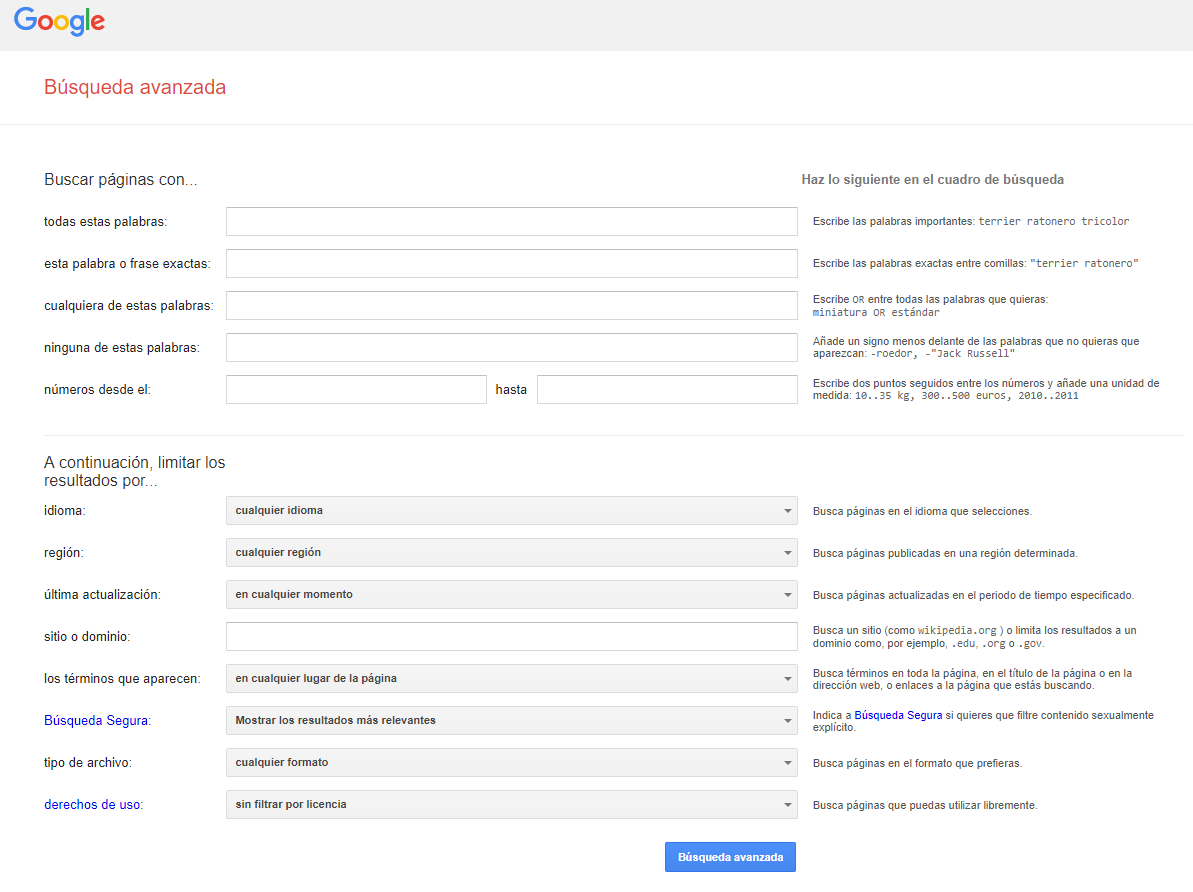
Puedes buscar:
Búsqueda avanzada
- Buscar páginas con... Haz lo siguiente en el cuadro de búsqueda todas estas palabras: Escribe las palabras importantes: terrier ratonero tricolor esta palabra o frase exactas:
- Escribe las palabras exactas entre comillas: "terrier ratonero" cualquiera de estas palabras: Escribe OR entre todas las palabras que quieras: miniatura OR estándar ninguna de estas palabras:
- Añade un signo menos delante de las palabras que no quieras que aparezcan: -roedor, -"Jack Russell" números desde el: hasta
- Escribe dos puntos seguidos entre los números y añade una unidad de medida: 10..35 kg, 300..500 euros, 2010..2011
- A continuación, limitar los resultados por... idioma: cualquier idioma
- Busca páginas en el idioma que selecciones, cualquier región.
- Busca páginas publicadas en una región determinada, última actualización, en cualquier momento..
- Busca páginas actualizadas en el periodo de tiempo especificado, sitio o dominio.
- Busca un sitio (como wikipedia.org ) o limita los resultados a un dominio como, por ejemplo, .edu , .org o .gov . los términos que aparecen: en cualquier lugar de la página
- Busca términos en toda la página, en el título de la página o en la dirección web, o enlaces a la página que estás buscando.
- Marque "Búsqueda Segura" si quieres que filtre contenido sexualmente explícito.
- Busca páginas en el formato que prefieras. derechos de uso: sin filtrar por licencia Busca páginas que puedas utilizar libremente.
Búsqueda avanzada de imágenes en Google
Toda la potencia del buscador avanzado de Google ahora para buscar imágenes, tan solo tienes que echar un vistazo para darte cuenta de todas las posibilidades que ofrece.
¿A qué esperas para probarlo?
https://www.google.es/advanced_image_search
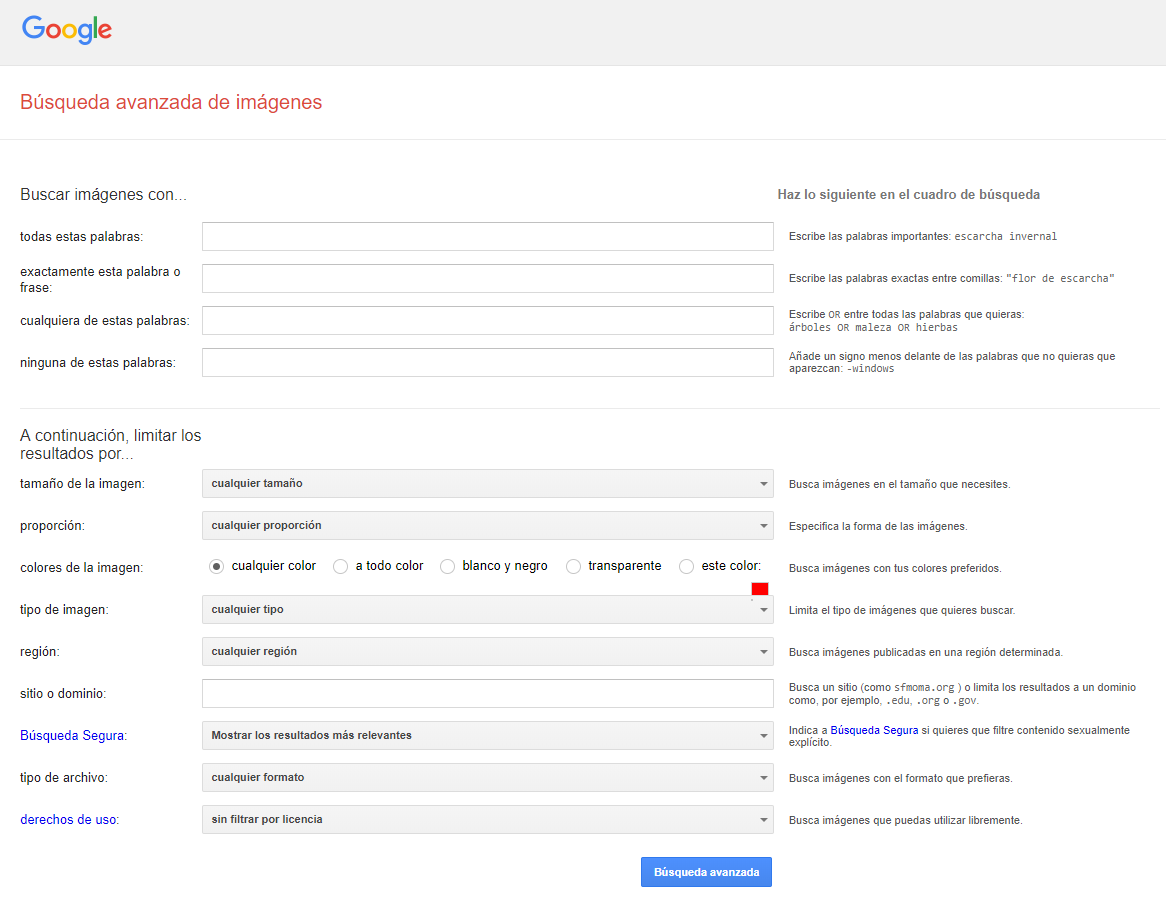
Búsqueda avanzada de imágenes
- Buscar imágenes con... Haz lo siguiente en el cuadro de búsqueda todas estas palabras:
- Escribe las palabras importantes: escarcha invernal exactamente esta palabra o frase:
Escribe las palabras exactas entre comillas "flor de escarcha" cualquiera de estas palabras: - Escribe OR entre todas las palabras que quieras: árboles OR maleza OR hierbas ninguna de estas palabras:
Añade un signo menos delante de las palabras que no quieras que aparezcan: -windows - A continuación, limitar los resultados por...
- Tamaño de la imagen:
- Busca imágenes en el tamaño que necesites o proporción:
- Especifica la forma de las imágenes.
- Colores de la imagen: cualquier color, a todo color, blanco y negro, transparente, un color en particular.
- Tipo de imagen. Limita el tipo de imágenes que quieres buscar.
- Busca imágenes publicadas en una región determinada o cualquier región
- Busca un sitio (como sfmoma.org ) o limita los resultados a un dominio como, por ejemplo, .edu , .org o .gov sitio o dominio.
- Marque "Búsqueda Segura" si quiere que filtre contenido sexualmente explícito.
- Busca imágenes con el formato que prefieras, elija el tipo de archivo o cualquier formato.
- Por derechos de uso, por ejemplo que se puedan usar libremente, o elegir el tipo de licencia.
Si te parece útil o simplemente te ha gustado este artículo no te pierdas: